Disponer de Privacidad elevada en nuestro ordenador es algo fundamental para un gran número de usuarios. Este ha sido uno de los puntos débiles de Windows 10, ya que, si por algo se ha caracterizado y por lo que siempre ha recibido innumerables críticas, es por la gran cantidad de datos que recopila de nuestro ordenador. Para configurar toda la privacidad de nuestro ordenador a nuestro gusto sin restricciones, podemos usar un programa como O&O ShutUp10, del que vamos a pasar a hablar a continuación.
Si la privacidad nos preocupa en exceso podemos echar mano de un programa como O&O ShutUp10 con el que podremos activar y desactivar todo tipo de configuraciones de privacidad de Windows 10, de forma que nos podamos quedar tranquilos de que todo aquello que compartimos y lo que no, dependerá exclusivamente de nosotros.
Pon a salvo tu privacidad con O&O ShutUp10
O&O ShutUp10 es un sencillo programa con el que podremos controlar las funcionalidades y aspectos de seguridad de cara internet en Windows. Esta aplicación es completamente gratuita y no requiere de instalación. Con ella podremos bloquear todo información que recopila la compañía, así como actualizaciones mediante P2P, la compartición de nuestras redes Wi-Fi, entre más de 50 opciones para garantizar nuestra privacidad.
Principales características
- Configurar las opciones de seguridad.
- Deshabilitar Windows Defender.
- Proteger nuestra privacidad.
- Permite bloquear el envío de datos.
- Controlar los servicios de localización.
- Deshabilitar Cortana.
- Eliminar el botón para revelar contraseñas.
- Controlar las actualizaciones de Windows.
- Bloquear el envío de diagnósticos y de información personal.
Qué podemos hacer con O&O ShutUp10
Cuando ejecutamos O&O ShutUp10 nos aparece de forma instantánea su menú principal con todos los ajustes organizados por categorías. De esta forma podremos realizar ajustes de privacidad de Actualización de Windows, Bloquear pantalla, Comportamiento del usuario, Cortana, Diverso, Historial de actividades, Microsoft Edge, Privacidad de la aplicación, Privado, Seguridad, Servicios de localización, Sincronización de la configuración de Windows, Windows Defender y Microsoft Spynet y Windows Explorer.
Dentro de cada categoría de los «Ajuste» encontraremos las diferentes funciones que podemos activar o desactivar. Las que tengan el botón en rojo es que se encuentran desactivadas, mientras las que se encuentran en verde es que están habilitadas.
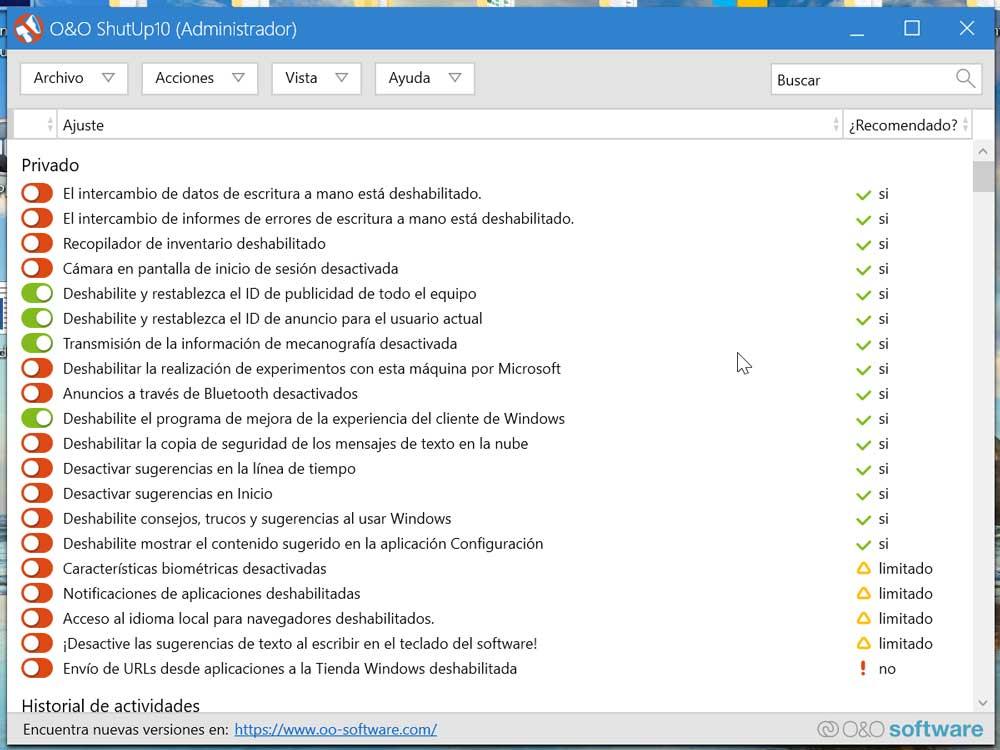
Si pulsamos sobre cada una de las opciones de que podemos desactivar o activar nos aparecerá una breve descripción de cada característica para que conozcamos para qué sirve y que conseguimos en caso de que deseamos modificar su estado.
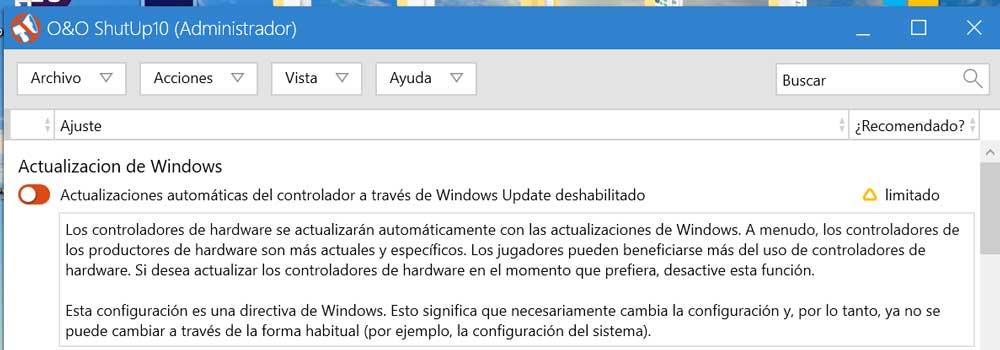
Justo a la derecha del menú, hay otra columna denominada ¿Recomendado? En ella podemos comprobar tres tics de diferentes colores.
- Verde: significa que es un Ajuste recomendado.
- Amarillo: nos informa que es un Ajuste recomendado, pero con precaución.
- Rojo: sirve para informarnos de que es un Ajuste no recomendado.
Antes de realizar cualquier cambio tanto para activar como desactivar cualquier función, lo primero que debemos realizar es una copia de seguridad de todo el sistema, por si algo saliera mal, podamos volver atrás sin problemas. En la parte superior encontraremos cuatro bloques denominados Archivo, Acciones, Vista y Ayuda.
Archivo
Desde la pestaña de Archivo, dispondremos de las opciones de «Importar ajustes», desde donde podremos cargar un archivo .cfg que podemos usar para traspasar configuraciones entre equipos. También contamos con la opción de «Exportar configuraciones», con el que podemos guardar un archivo .cfg para guardar nuestra configuración y cargarla en otro equipo.
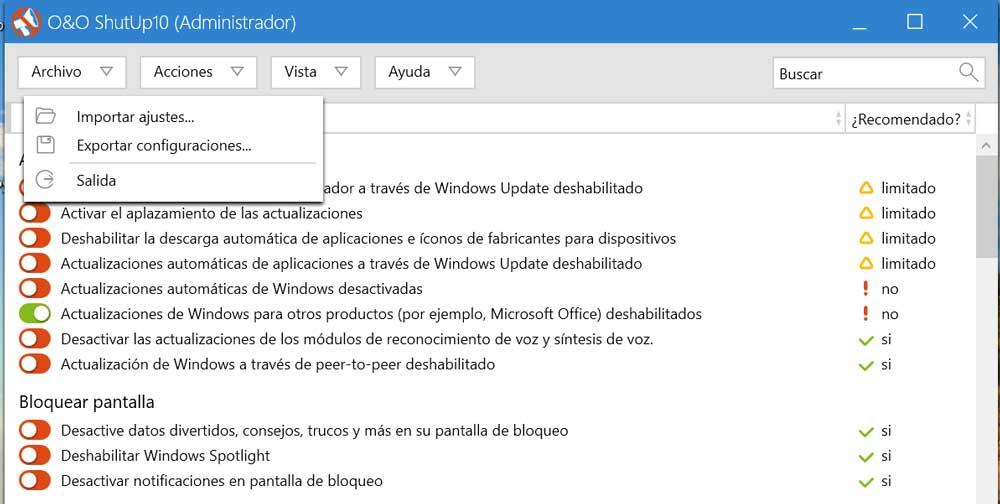
Acciones
Si pulsamos sobre la pestaña de Acciones, veremos los diferentes botones con los símbolos de las opciones recomendadas. Desde aquí podremos seleccionar «Aplicar sólo las configuraciones recomendadas», o bien las «Configuraciones recomendadas y algos recomendadas», así como «Aplicar todas las configuraciones». También contaremos con la opción de Deshacer todos los cambios, así como crear un punto de restauración de todo el sistema.
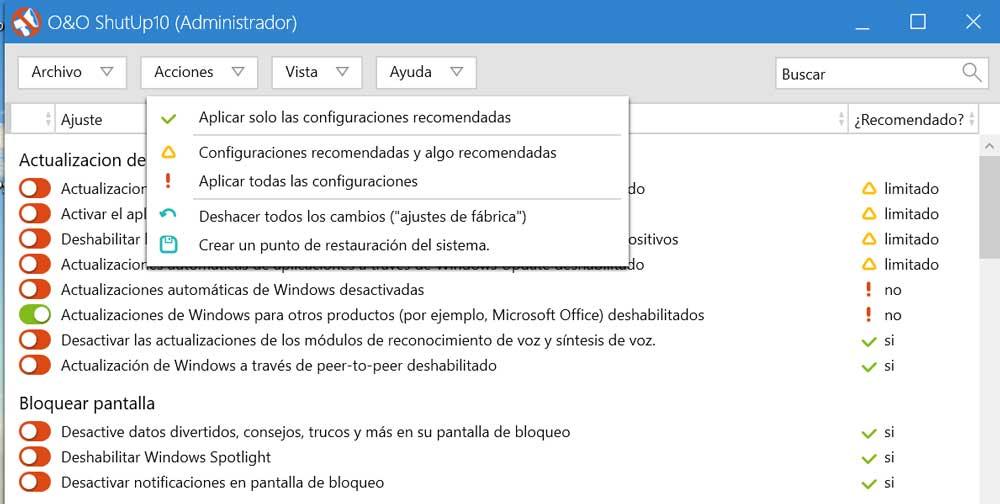
Vista
Desde la pestaña de Vista tenemos la opción de «Agrupar por categoría». Si la desactivamos eliminaremos las categorías del listado de Ajuste del menú, y pasan a formar parte de una columna dentro de los Ajuste. También contamos con la opción de «Use botones azules/grises». Esto simplemente cambia los colores verde y rojo por tonos azules y grises.
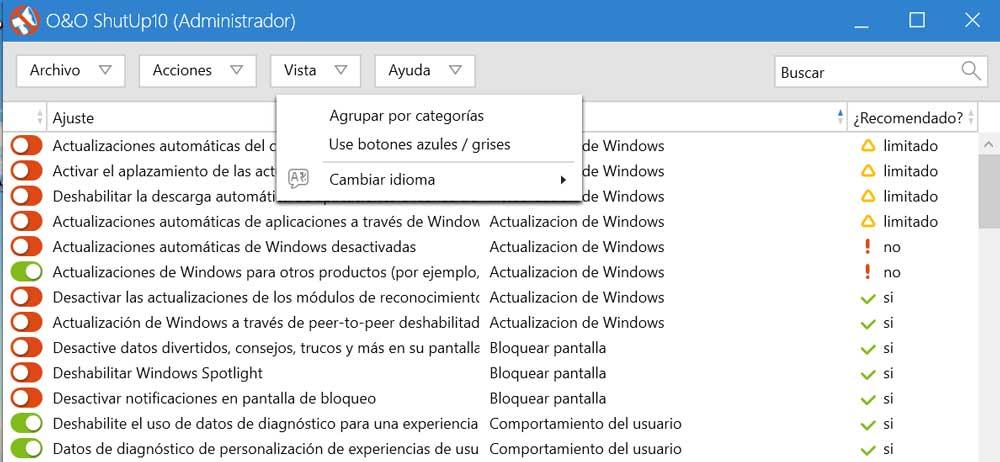
Descargar O&O ShutUp10
O&O ShutUp10 es una aplicación completamente gratuita que podemos descargar desde su página web. El archivo descargado es de apenas 1.27 MB y no necesita instalación al tratarse de un programa portable, que podamos ejecutar desde nuestro disco duro y transportarlo en cualquier pendrive, disco duro externo o tarjeta de memoria. Sólo tendremos que ejecutarlo como Administrador para comenzar a utilizarlo.
La última versión disponible es la 1.8.1412, lanzada el pasado 9 de junio de 2020, por lo que es tremendamente reciente, dando muestra de contar con un gran soporte por parte del desarrollador pese a tratarse de un programa gratuito.
Fuente º-º https://SOCIEDAD.vip
